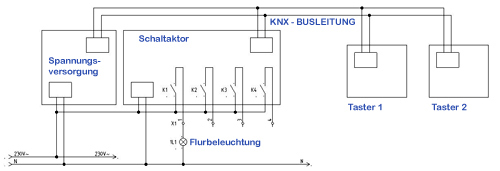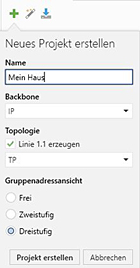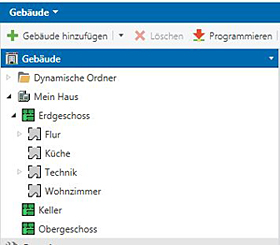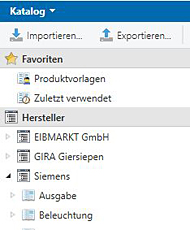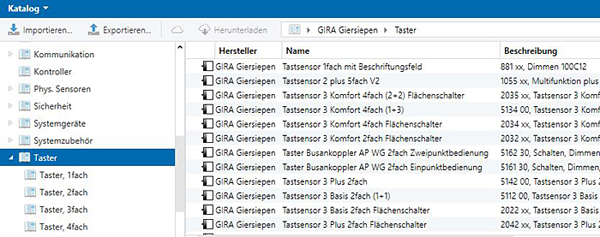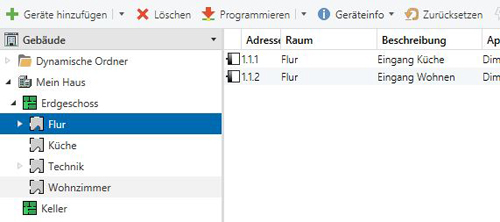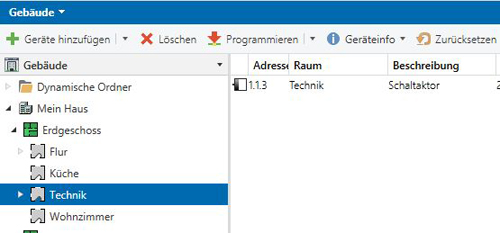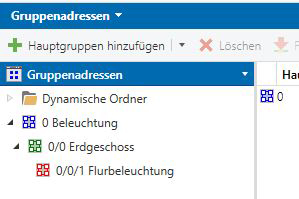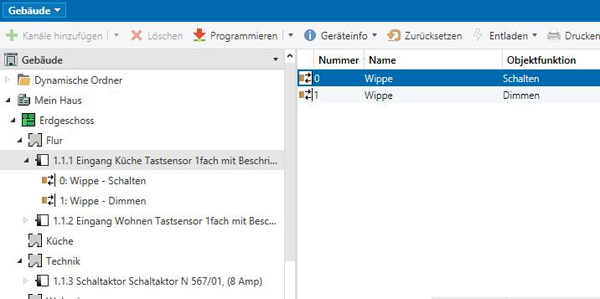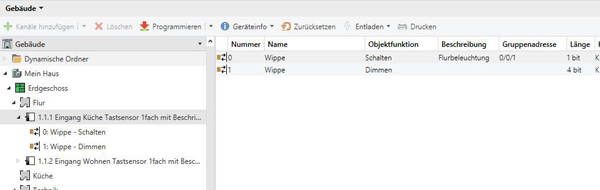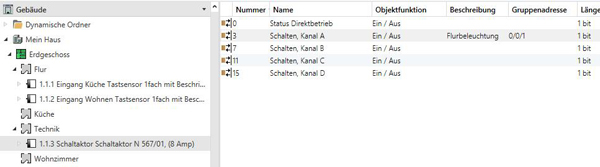Google-Suche auf MEINE-SCHALTUNG.de :
|


Dauerkalender |
KNXMein erstes KNX-Projekt: FlurbeleuchtungUm die Vorgehensweise bei einem KNX-Projekt zu veranschaulichen, konzipieren wir eine
KNX-Anlage, mit der wir eine Flurbeleuchtung ein- und ausschalten wollen. Die Aufgabe sollen zwei
Taster und ein Schaltaktor übernehmen. Schauen wir uns gemeinsam an, Schritt für Schritt, was zu
tun ist, um eine Lampe im Flur mit KNX zum Leuchten zu bringen.
Wir stellen zunächst die Geräte zusammen, die wir in unserer kleinen KNX-Anlage verwenden
wollen. In dem Beispiel kommen zwei Taster der Firma Gira zum Einsatz (Tastsensor 1fach mit
Beschriftungsfeld 881xx) sowie ein Schaltaktor von Siemens (Schaltaktor N 567/01). Zu den Tastern
benötigen wir noch jeweils einen Busankoppler, auf dem
der Taster bei der Montage draufgesteckt wird (Hier Gira Busankoppler 570 00).
Hinzu kommt eine Spannungsversorgung der Firma ABB. Bei der Geräteauswahl brauchen wir uns
auf einen bestimmten Hersteller nicht festzulegen. Alle Geräte sind miteinander kompatibel. Bei
den Tastern besteht sogar die Möglichkeit, bei konventionellen Schaltern zu bleiben. Sie werden
dann mit einer Tasterschnittstelle busfähig gemacht. Damit vergrößert sich das Angebot an Design,
auf das man zugreifen kann, erheblich. Zu den Geräten, die unsere kleine Testanlage bilden, kommt
zu späterem Zeitpunkt noch eine Schnittstelle hinzu, die uns ermöglicht, die Programme zu
übertragen. Die Schnittstelle kann anschließend vom Bus abgeklemmt und bei einer anderen Anlage
benutzt werden. Sie ist für die Funktionalität unserer Anlage ohne Bedeutung. Das Schema unserer
kleinen KNX-Anlage für Flurbeleuchtung sieht dann so aus:
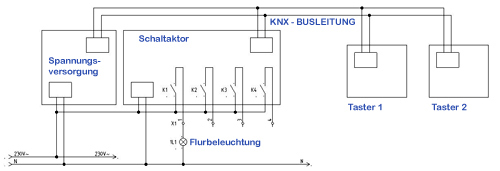 KNX_Flurbeleuchtung
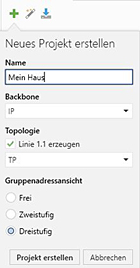 | Nachdem die Geräte, die verwendet werden, bestimmt wurden, können wir mit der
Projektierung beginnen. Zunächst starten wir die Hauptsoftware ETS (hier ETS Version 5) und legen
unseres Projekt "Mein Haus" an.
Nachdem das Projekt angelegt wurde, erreichen wir mit einem Doppelklick auf das Projekt
den Arbeitseditor. In dem Fenster "Gebäude" legen wir die Struktur für unser Projekt an. Die
könnte z.B. so aussehen:
|
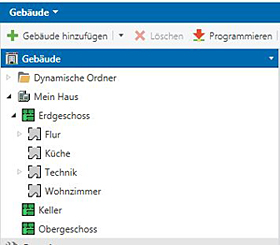 | Das Gebäude "Mein Haus" hat in unserem Beispiel zwei Etagen und einen Keller. Im jedem
Ordner können wir entsprechend vorhandene Räumlichkeiten auflisten. Die Struktur kann beliebig
gestaltet werden. Da wir uns mit der Flurbeleuchtung befassen wollen, ist für uns lediglich der
Flur von Bedeutung. Darüber hinaus wird meistens ein Raum oder Verteiler benötigt, wo wir diverse
KNX-Geräte unterbringen können (z.B. Spannungsversorgung oder Schaltaktor). In diesem Beispiel
ist das der Raum "Technik".
|
 | Busankoppler Gira |
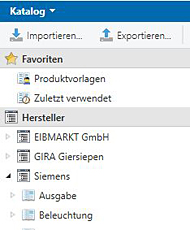 | Im nächstem Schritt müssen wir die Geräte, die wir einsetzen wollen, den einzelnen Räumen
zuordnen. Dazu gehen wir zu dem Fenster "Katalog", um uns die zur Verfügung stehenden Geräte
anzuschauen. Da "Mein Haus" unseres erstes Projekt ist, ist zwangsläufig unser Katalog noch
ganz leer.
(Links: Ein Katalog mit einigen Herstellern.) |
Jetzt beginnen unsere Internet-Aufgaben. Die ETS-Software ist lediglich ein
Träger-Programm. Wir müssen das Programm zuerst mit Daten füttern, damit es weiter geht. Zu jedem
KNX-Gerät gibt es von dem jeweiligen Hersteller ein Applikationsprogramm. Dieses
Applikationsprogramm bestimmt die Funktionen eines Gerätes. Es gilt jetzt, auf die Homepage der
jeweiligen Hersteller zu gehen, um von dort aus die benötigten Applikationsprogramme zu downloaden.
Anders als bei der Software ETS, werden die Applikationssoftwares kostenlos zur Verfügung gestellt.
Nach dem Dowload werden diese Programme durch "Importieren" der Datenbank unserer ETS hinzugefügt.
Erst wenn wir diesen Schritt erfolgreich absolviert haben, können wir mit unserer Projektierung
fortfahren.
Nach erfolgreichem Import können wir uns jetzt die Applikationsprogramme anschauen, die uns
zur Verfügung stehen.
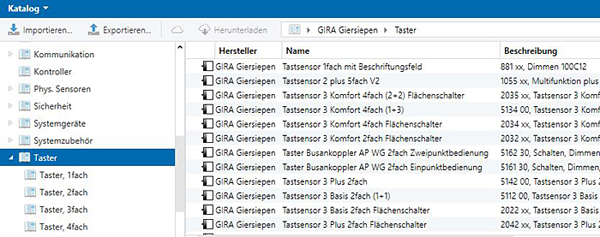 | |
Wir müssen jetzt aus der Liste nur diese Applikationsprogramme auswählen, die
zu unseren Geräten passen. Die Programme sind passend beschriftet, so dass es keine Schwierigkeit
bereiten sollte, die Programme, die für unsere Geräte vorgesehen sind, rauszusuchen.
Wir markieren ein solches Programm und ziehen es mittels Drag & Drop in das Feld des
jeweiligen Raumes, wo wir es platzieren wollen. Unsere Räume mit Geräten sehen dann so aus:
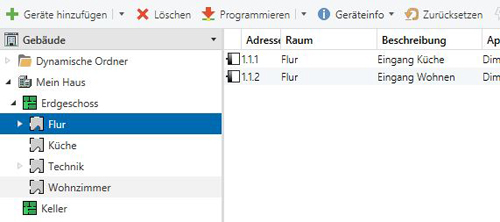 | |
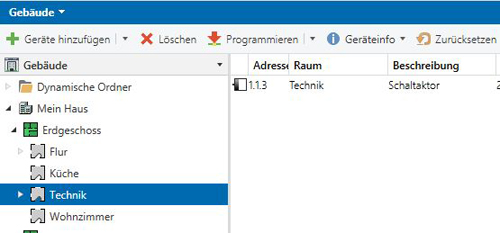 | |
Durch aussagekräftige Kommentare stellen wir späteres Auffinden der Geräte sicher.
Bei der Aufnahme der Geräte in die jeweiligen Räume wird von ETS aus jedem Gerät eine Nummer
zugewiesen. Diese Nummer heißt "Pphysikalische Adresse". Sie ist notwendig, um später die Geräte
zu programmieren, testen usw. Eine Nummer darf nur einmal in einem Projekt vorkommen.
Mit dem nächsten Schritt werden wir die Geräte virtuell miteinander verkabeln. Dazu erstellen
wir eine Funktionsliste, die alle Funktionen enthält, die in unserer KNX-Anlage auftreten. Diese
Funktionen nennt man "Gruppenadressen". In unserem Beispiel haben wir nur eine Gruppenandresse,
nur eine Funktion, nämlich "Flurbeleuchtung". Somit sieht unsere Funktionsliste wie folgt aus:
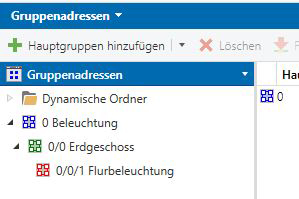 | |
Auch hier sieht man, dass eine Gruppenadresse mit einer Nummer versehen wurde.
Diese Nummer wird von ETS automatisch generiert. So die Gruppenadressen als auch die Physikalischen
Adressen können später bei Bedarf manuell geändert werden. Unsere 0/0/1 Flurbeleuchtung - Funktion
stellt sozusagen ein virtuelles Kabel dar, mit dem wir jetzt unsere Geräte verbinden wollen.
Bevor wir dies tun können, müssen wir uns die Anschlüsse der Geräte anschauen. Diese heißen
Kommunikationsobjekte. Im Fall unseres Taster haben wir zwei Anschlüsse (Schalten und Dimmen):
Da wir in unserem Flur das Licht nur ein- und ausschalten wollen, ist die Wahl
des zuständigen Anschlusses schnell getroffen. Es handelt sich um das Objket mit der Nr. 0
(Wippe/Schalten). Ebenfalls mit Drag & Drop ziehen wir jetzt unsere Funktion auf das Objekt
und verbinden sie somit mit dem ersten Schalter. Das Ergebnis sieht dann so aus:
Den gleichen Vorgang wiederholen wir mit dem zweiten Ttaster.
Anschließend führen wir unsere "Verkabelungs-" Prozedur auch mit unserem Schaltaktor durch.
Er hat vier Kanäle. Für unsere Flurbeleuchtung wählen wir das Kanal A. Das Ergebnis:
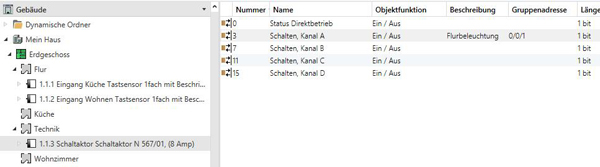 | |
Somit sind wir mit unserer Projektierung fertig.
Im nächstem Schritt werden wir in die Geräte mit "Inbetriebnahme/Programmieren" die von uns
bearbeiteten Applikationsprogramme laden. Beim ersten Laden, da die Geräte noch keine physikalisch
Adresse haben, muss auf jedem Gerät ein Programmierungsknopf gedrückt werden, damitt die
gesendeten Programme wissen, wo sie hin müssen. Diese Prozedur ist einmalig. Nachdem jedes Gerät
eine Physikalische Adresse erhalten hat, ist es eindeutig idenzifizierbar und die Programme können
jetzt direkt geladen werden.
Damit ist unsere KNX-Flurbeleuchtung fertig. Ihre Funktionalität ist leicht zu erahnen:
Betätigt man an einen Taster die Wippe auf der Ein-Seite wird auf Bus ein Telegramm mit u.a.
der Gruppenadresse 0/0/1 (Wert 1) abgeschickt. Alle Geräte, die an Bus angeschlossen sind "hören
mit". Aber nur die Geräte, die wir mit unserer Projektierung dafür bestimmt haben, reagieren darauf.
Und das tut der Schaltaktor 1.1.3 in dem Technik-Raum. Er empfängt das Telegramm und schaltet den
Schließer-Kontakt (Kanal A) ein. Die Flurbeleuchtung geht an. Betätigen wir jetzt einen der
beiden Taster auf der Aus-Seite, wird das gleiche Telegramm, diesmal mit dem Wert 0, abgeschickt
und das Licht geht aus.
Dem Schaltaktor könnten wir natürlich nicht nur eine, sondern eine Vielzahl an weiteren
Gruppenandressen zuordnen. Mit der Funktion "Panik", die von einem Taster im Schlafzimmer generiert
würde, könnten wir das Licht im gesamten Haus einschalten lassen, unsere Flurbeleuchtung inklusive.
Mit einem Taster am Hauptausgang könnten wir mit der Funktion "Alles Aus" das Licht im Haus
komplett ausschalten. Eine Ein- oder Ausschaltung über Touchscreen wäre kein Problem, wie auch eine
Bedienung übers Smartphone.
Mit unserem Beispiel erstellten wir eine äußerts einfache KNX-Anlage. Doch das Prinzip und
die Vorgehensweise bleibt erhalten, auch dann, wenn wir riesige Gebäude mit KNX ausstatten
wollen mit hunderten oder tausenden von KNX-Geräten.
Google-Suche auf MEINE-SCHALTUNG.de :
|

|